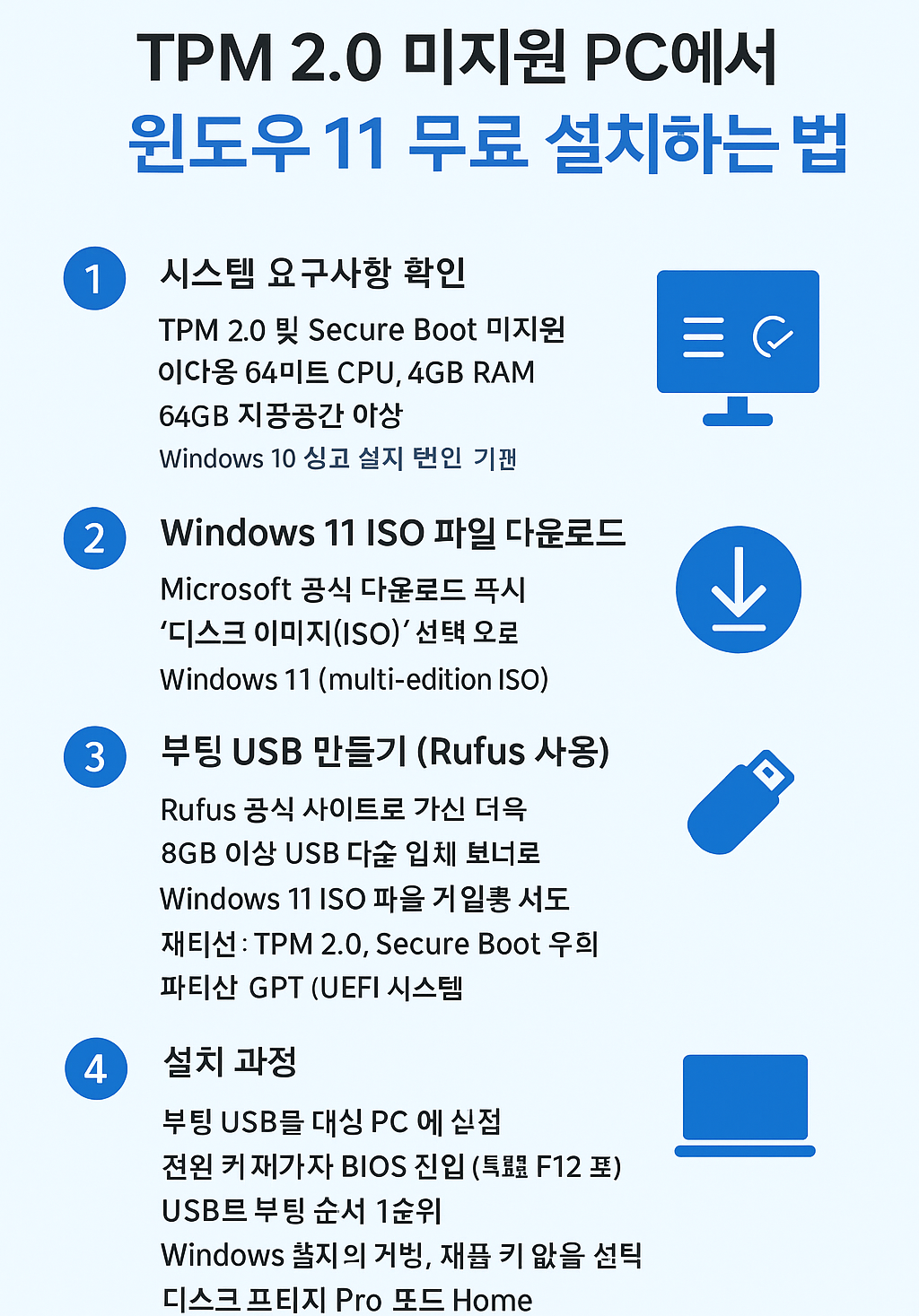
마이크로소프트는 윈도우11의 설치 요건으로 TPM 2.0 보안 칩을 필수로 규정했습니다. 하지만 여전히 많은 사용자의 PC, 특히 2017년 이전에 제조된 시스템은 이 칩을 지원하지 않아 설치를 포기하거나 불법적인 우회 설치를 시도하는 사례가 늘고 있습니다. 사실 TPM 2.0은 데이터 암호화와 부팅 보안 기능을 강화하기 위한 하드웨어 모듈이지만, 일반 개인 사용자에게 필수적이지는 않습니다. 따라서 마이크로소프트는 공식적으로는 지원하지 않지만, “레지스트리 편집” 또는 “설치 도구 수정”을 통한 합법적인 우회 방법을 허용하고 있습니다. 이 글에서는 TPM 2.0이 없는 PC에서도 윈도우11을 안전하게 무료 설치할 수 있는 구체적 절차를 전문가 수준으로 정리합니다. 설치 도중 발생할 수 있는 오류, 드라이버 문제, 인증 문제를 모두 다루며, 설치 후 안정적인 시스템을 유지하기 위한 후속 설정 팁까지 함께 안내합니다.
TPM 2.0의 의미와 윈도우11 설치 제한의 배경
TPM(Trusted Platform Module)은 하드웨어 수준에서 암호화와 보안을 담당하는 칩으로, 마이크로소프트는 윈도우11부터 이를 필수 요구사항으로 명시했습니다. TPM 2.0은 시스템 부팅 단계에서 악성코드 감염을 차단하고, BitLocker 암호화, Windows Hello 인증, Secure Boot 기능을 지원하기 위한 기반 기술입니다. 하지만 현실적으로 많은 구형 PC는 TPM 2.0을 내장하지 않았거나, BIOS에서 비활성화되어 있습니다. 특히 6세대 이하 인텔 CPU, 1세대 라이젠 이전 모델의 사용자들은 TPM 미지원으로 인해 설치 불가 메시지를 받는 경우가 많습니다. 이에 따라 마이크로소프트는 ‘권장하지 않지만 허용되는 방식’으로 TPM 및 CPU 체크를 건너뛸 수 있는 옵션을 제공했습니다. 즉, TPM 2.0이 없는 PC에서도 레지스트리 조정이나 설치 미디어 수정만으로 정식 윈도우11을 설치할 수 있습니다. 서론의 핵심은, TPM 미지원은 ‘불법’의 문제가 아니라 ‘기술적 제한’일 뿐이라는 점입니다. 이 글에서는 마이크로소프트의 가이드라인을 기반으로, 안전하고 합법적인 TPM 우회 설치법을 상세히 다룹니다.
TPM 2.0 없는 PC에서 윈도우11 무료 설치하기
① 사전 준비 단계
TPM 우회 설치를 시작하기 전에 다음 항목을 준비합니다.
- 정품 윈도우10 또는 윈도우8.1 설치된 PC
- 최소 사양: 1GHz 64비트 CPU, 4GB RAM, 64GB 디스크
- USB 8GB 이상 (설치 미디어 제작용)
- 인터넷 연결 (업데이트 및 인증용)
- 최신 BIOS 및 드라이버 설치 이 과정을 생략하면 설치 중 “이 PC는 윈도우11을 실행할 수 없습니다”라는 오류가 발생합니다.
② TPM 및 CPU 검사 건너뛰기 (레지스트리 편집)
1. 윈도우10에서 `regedit` 실행
2. 경로 이동: `HKEY_LOCAL_MACHINE\SYSTEM\Setup\MoSetup`
3. 우측 빈 공간 우클릭 → 새로 만들기 → DWORD(32비트) 값
4. 이름: `AllowUpgradesWithUnsupportedTPMOrCPU`
5. 값 데이터: `1`
6. 저장 후 종료 이 설정은 윈도우 설치 프로그램이 TPM 및 CPU 검사를 건너뛰도록 허용합니다.
③ 윈도우11 설치 도구 다운로드 및 실행
마이크로소프트 공식 페이지(https://www.microsoft.com/software-download/windows11)에서 ‘설치 도우미’ 또는 ‘미디어 생성 도구’를 다운로드합니다.
- 설치 도우미: 자동으로 업그레이드 진행
- 미디어 생성 도구: 부팅 USB 생성 후 클린 설치 가능 TPM 미지원 PC라면 USB 방식 설치가 안정적입니다.
④ ISO 파일 직접 수정 방법 (고급 사용자용)
1. 윈도우10 ISO 파일과 윈도우11 ISO 파일을 모두 준비
2. 윈도우11 ISO의 `install.wim` 파일만 추출
3. 윈도우10 ISO의 `sources` 폴더 내 `install.wim` 파일을 교체
4. 새 ISO를 만들어 USB 부팅 이미지로 굽기 이 방법은 설치 과정에서 TPM 검사를 자동으로 생략합니다.
⑤ 설치 중 주의할 점
설치 단계에서 “Secure Boot를 사용할 수 없습니다”라는 메시지가 떠도 무시하고 진행 가능합니다. 만약 설치 후 드라이버 충돌이 발생하면, 장치 관리자에서 수동 업데이트를 진행하거나 제조사 사이트에서 최신 드라이버를 설치하세요.
⑥ 정품 인증 유지
TPM이 없어도 윈도우10 정품 키는 그대로 유지됩니다. 업그레이드 설치 시 기존 라이선스가 자동으로 윈도우11로 이전되며, “디지털 라이선스 인증” 상태로 표시됩니다. 설치 완료 후 `설정 → 시스템 → 정품 인증`에서 활성 상태를 확인할 수 있습니다.
⑦ 보안 보완 설정
TPM이 없으면 일부 하드웨어 기반 보안 기능이 제한됩니다. 이를 소프트웨어 방식으로 보완해야 합니다.
- BitLocker 대신 VeraCrypt 사용
- Windows Defender 실시간 보호 활성화
- Secure Boot 미지원 시 바이러스 백신 필수
- BIOS 암호 설정으로 부팅 보안 강화 이렇게 하면 TPM이 없는 환경에서도 충분히 안전한 보안 수준을 유지할 수 있습니다.
⑧ 성능 및 안정성 점검
설치 후 “성능 모니터(perfmon)”를 실행하여 CPU, 디스크, 메모리 사용률을 확인합니다. 불필요한 시작 프로그램을 비활성화하고, “전원 옵션 → 고성능”을 선택하면 체감 속도가 향상됩니다. 또한, “디스크 최적화”를 주 1회 실행하면 시스템 반응성이 유지됩니다.
⑨ 업데이트 정책 및 향후 지원 전망
마이크로소프트는 TPM 미지원 시스템에서도 보안 업데이트를 당분간 제공하지만, 향후 주요 기능 업데이트는 제한될 수 있습니다. 즉, 장기적으로는 TPM 2.0 지원 하드웨어로 전환하는 것이 이상적입니다. 그러나 현재로서는 위 방법을 통해 정상적인 무료 업그레이드와 안정적인 사용이 가능합니다.
⑩ 문제 해결 및 복구 옵션
만약 설치 중 오류 코드 “0x8007007f” 또는 “이 PC는 윈도우11을 실행할 수 없습니다”가 나타나면, USB를 다시 생성하거나 레지스트리 설정이 적용되었는지 확인해야 합니다. 복구용 USB를 미리 만들어 두면, 문제가 생겼을 때 기존 윈도우로 쉽게 복원할 수 있습니다.
제한은 있지만, 가능성은 열려 있다
TPM 2.0 미지원 PC에서도 윈도우11을 설치하는 것은 충분히 가능합니다. 마이크로소프트는 공식적으로 이를 권장하지 않지만, 사용자 선택권을 완전히 차단하지도 않았습니다. 레지스트리 수정과 설치 미디어 교체 방식은 정품 사용자가 자신의 시스템을 최신 운영체제로 유지할 수 있는 합법적인 방법입니다. 다만 TPM이 제공하는 하드웨어 기반 보안이 사라지므로, 소프트웨어적 보완 조치를 반드시 병행해야 합니다. 결국 중요한 것은 ‘보안’과 ‘안정성’의 균형입니다. 지금 당장 새 PC를 구매하지 않아도, 이 글의 절차를 따르면 누구나 TPM 2.0 없이도 윈도우11의 성능과 인터페이스를 경험할 수 있습니다. 업데이트 지원이 유지되는 동안, 주기적인 백업과 보안 점검을 통해 안전한 환경을 유지하세요. 이것이 전문가들이 권장하는 ‘합법적 우회 설치의 정석’입니다.